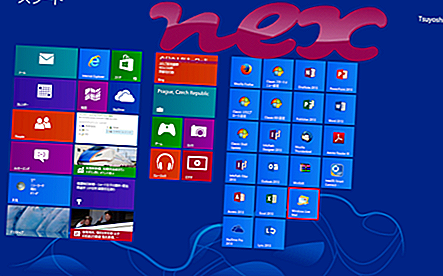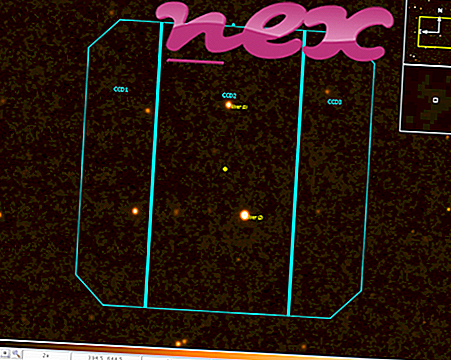Fail ini tidak mengandungi sebarang rujukan kepada pengaturcara yang bertanggungjawab untuk proses tersebut. Atas sebab itu, kami tidak dapat mengenal pasti perisian yang berkaitan dengannya.
Penerangan: Gebcd.dll tidak penting untuk Windows dan sering akan menyebabkan masalah. Gebcd.dll terletak di dalam folder C: \ Windows \ System32 atau kadang-kadang dalam subfolder folder profil pengguna. Saiz fail yang diketahui pada Windows 10/8/7 / XP adalah 281, 088 bait (25% daripada semua kejadian), 237, 120 bait dan 5 lagi variasi.
Fail .dll ini adalah Objek Pelindung Pelayar (BHO) yang berjalan secara automatik setiap kali anda memulakan pelayar web anda. BHOs tidak dihentikan oleh firewall peribadi, kerana mereka dikenalpasti oleh firewall sebagai sebahagian dari pelayar itu sendiri. BHOs sering digunakan oleh adware dan spyware. ID yang digunakan oleh BHO ini termasuk 162C4137-7803-4032-BAE6-0DCB9832D545 atau DAC1B31C-ACC3-411F-A957-042B4F65BA5A atau 7 lagi varian. Fail gebcd.dll adalah fail tanpa maklumat tentang pemajunya. Program ini tidak mempunyai tetingkap yang kelihatan. Perkhidmatan ini tidak mempunyai keterangan terperinci. Ia bukan fail teras Windows. Gebcd.dll adalah fail yang tidak diketahui dalam folder Windows. Ia dapat memantau pelayar web. gebcd.dll kelihatan sebagai fail termampat. Oleh itu penarafan keselamatan teknikal adalah 93% berbahaya, namun anda juga harus membaca ulasan pengguna.
Penting: Anda harus menyemak proses gebcd.dll pada PC anda untuk melihat apakah itu ancaman. Jika gebcd.dll telah menukar enjin carian dan halaman permulaan pelayar anda, anda boleh memulihkan tetapan lalai penyemak imbas anda seperti berikut:
Tetapkan semula tetapan penyemak imbas lalai untuk Internet Explorer ▾- Di Internet Explorer, tekan kombinasi utama Alt + X untuk membuka menu Alat .
- Klik pilihan Internet .
- Klik tab Lanjutan .
- Klik butang Reset ....
- Dayakan pilihan tetapan peribadi Padam .
- Salin chrome: // settings / resetProfileSettings ke bar alamat penyemak imbas Chrome anda.
- Klik set semula .
- Salin mengenai: sokongan ke dalam bar alamat penyemak imbas Firefox anda.
- Klik Segarkan Firefox .
Program-program berikut juga telah ditunjukkan berguna untuk analisis yang lebih mendalam: Seorang Pengurus Petugas Keselamatan mengkaji proses gebcd aktif di komputer anda dan dengan jelas memberitahu anda apa yang dilakukannya. Alat anti-malware B terkenal Malwarebytes memberitahu anda jika gebcd.dll pada komputer anda memaparkan iklan menjengkelkan, memperlahankannya. Program adware yang tidak diingini jenis ini tidak dipertimbangkan oleh beberapa perisian antivirus untuk menjadi virus dan oleh itu tidak ditandakan untuk pembersihan.
Komputer yang bersih dan rapi adalah keperluan utama untuk mengelakkan masalah PC. Ini bermakna menjalankan imbasan untuk malware, membersihkan cakera keras anda menggunakan 1 cleanmgr dan 2 sfc / scannow, 3 menyahpasang program yang anda tidak perlu lagi, semak program Autostart (menggunakan 4 msconfig) dan membolehkan Windows '5 Automatic Update. Sentiasa ingat untuk melakukan sandaran berkala, atau setidaknya untuk menetapkan mata pemulihan.
Sekiranya anda mengalami masalah sebenar, cuba ingat kembali perkara terakhir yang anda lakukan, atau perkara terakhir yang anda pasangkan sebelum masalah muncul untuk kali pertama. Gunakan 6 perintah resmon untuk mengenal pasti proses yang menyebabkan masalah anda. Walaupun untuk masalah yang serius, bukannya memasang semula Windows, anda lebih baik memperbaiki pemasangan anda, atau untuk versi Windows 8 dan seterusnya, melaksanakan 7 DISM.exe / Online / Cleanup-image / Restorehealth. Ini membolehkan anda membaiki sistem operasi tanpa kehilangan data.
lxrjd31d.sys t-mobile internet manager.exe avgchsva.exe gebcd.dll inst.exe ghaio.sys ghosterystatsupdater.exe motolauncher.lnk startisback32.dll spiceworks.exe fantaup.exe